
- Lataa Restoro PC: n korjaustyökalu joka tulee patentoidun tekniikan mukana (patentti saatavilla tässä).
- Klikkaus Aloita skannaus löytää Windows-ongelmat, jotka saattavat aiheuttaa tietokoneongelmia.
- Klikkaus Korjaa kaikki korjata tietokoneen turvallisuuteen ja suorituskykyyn vaikuttavat ongelmat
- Restoro on ladannut 0 lukijoita tässä kuussa.
Sinulla on tyhjää tilaa kovalevy on tärkeää, jos haluat pitää tietokoneesi sujuvana. Yksi helpoimmista tavoista saada tyhjä tila on käyttää Levyn puhdistus, mutta jotkut Windows 10 käyttäjät ilmoittivat, että Levyn uudelleenjärjestäminen -painike puuttuu heidän tietokoneestaan.
Levyn uudelleenjärjestäminen -painike katosi Windows 10: ssä
Korjaa - Levyn uudelleenjärjestäminen -painikkeesta puuttuu Windows 10
Ratkaisu 1 - Muuta roskakorin asetuksia
Levyn uudelleenjärjestäminen ja Roskakori ovat tiiviisti kytkettyjä, ja jos levyn uudelleenjärjestämispainike puuttuu kiintolevyn ominaisuuksista, se johtuu todennäköisesti roskakorin asetuksista. Vaikuttaa siltä, että voit määrittää roskakorin poistamaan tiedostosi pysyvästi lähettämättä niitä ensin roskakoriin.
Jos otat tämän ominaisuuden käyttöön, Levyn uudelleenjärjestäminen -painike katoaa, mutta voit saada sen takaisin noudattamalla näitä yksinkertaisia ohjeita:
- Paikantaa Roskakori työpöydällä ja napsauta sitä hiiren kakkospainikkeella. Valita Ominaisuudet valikosta.
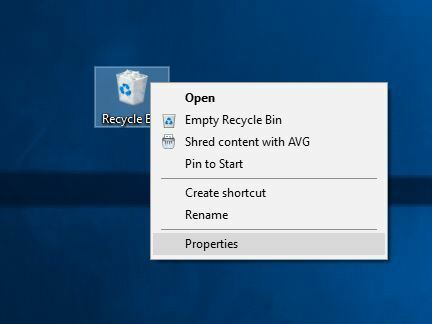
- Kun Ominaisuudet ikkuna avautuu, valitse Mittatilauskoko sisään Valitun sijainnin asetukset -osiossa.
- Klikkaus Käytä ja OK tallentaa muutokset.
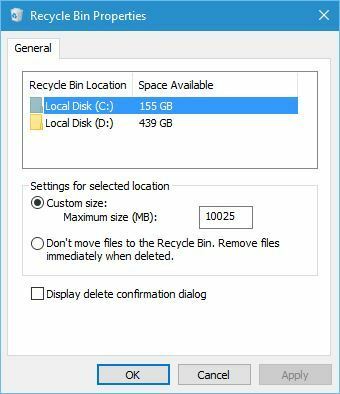
Tämän jälkeen Levyn uudelleenjärjestäminen -painikkeen pitäisi näkyä uudelleen levyn ominaisuudet -osiossa.
Ratkaisu 2 - Tarkista rekisterisi
Joskus Levyn uudelleenjärjestäminen -painike voi kadota rekisterivirheiden vuoksi, joten sinun on vaihdettava rekisteri manuaalisesti. Rekisterin muuttaminen voi johtaa järjestelmän epävakauteen, jos et ole varovainen, joten suosittelemme, että luot ensin varmuuskopion rekisteristäsi. Voit muokata rekisteriä seuraavasti:
- Lehdistö Windows-näppäin + R ja kirjoita regedit. Lehdistö Tulla sisään tai napsauta OK.
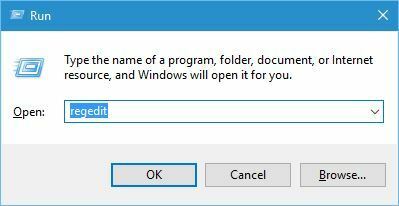
- Kun Rekisterieditori avautuu, siirry kohtaan HKEY_LOCAL_MACHINE \ SOFTWARE \ Microsoft \ Windows \ CurrentVersion \ Explorer \ Oma tietokone -näppäintä vasemmassa ruudussa.
- Etsiä puhdaspäivä avain. Jos tämä avain ei ole käytettävissä, sinun on luotava se napsauttamalla hiiren kakkospainikkeella Tietokoneeni avain ja valitsemalla Uusi> Avain. Tulla sisään puhdaspäivä uuden avaimen nimenä.
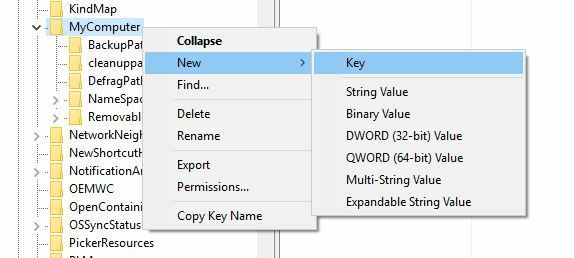
- Mene puhdaspäivä avain ja etsi (Oletus) arvo. Kaksoisnapsauta sitä avataksesi sen ominaisuudet.
- Kun Ominaisuudet-ikkuna avautuu, kirjoita % SystemRoot% \ System32 \ cleanmgr.exe / D% c sisään Arvotiedot -kenttää ja napsauta OK.
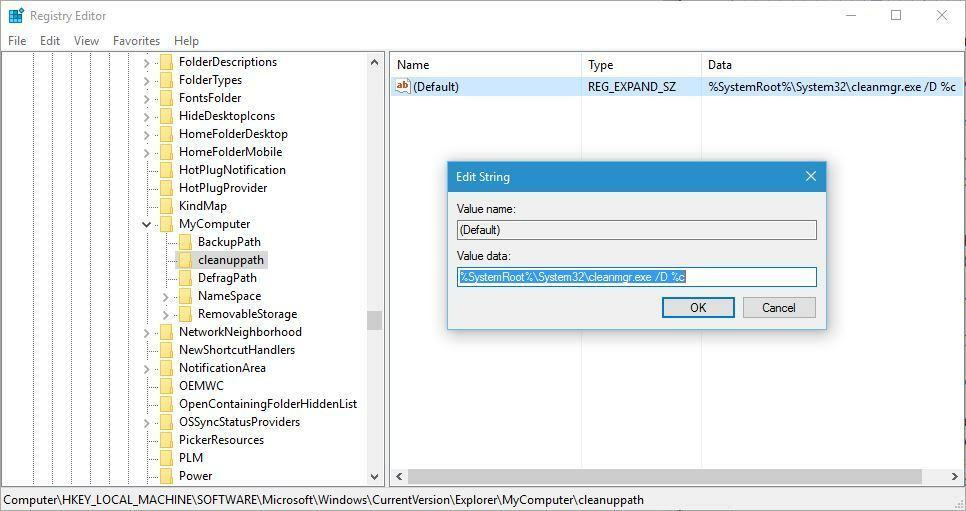
- kiinni Rekisterieditori.
Kun olet muuttanut tätä arvoa rekisterissäsi, Levyn uudelleenjärjestäminen -painikkeen pitäisi näkyä uudelleen.
- LUE MYÖS: Korjaus: Windows 10: ää ei voi asentaa tälle levylle
Ratkaisu 3 - Poista kumoa ohjelmisto
Käyttäjät ilmoittivat, että tämä virhe alkoi esiintyä Undelete Professional Edition -ohjelmiston asentamisen jälkeen. Tämä työkalu on suunniteltu poistamaan roskakorisi ja korvaamaan sen omalla roskakorillaan, jonka avulla käyttäjät voivat palauttaa poistetut tiedostot.
Suorita järjestelmän skannaus mahdollisten virheiden löytämiseksi

Lataa Restoro
PC-korjaustyökalu

Klikkaus Aloita skannaus löytää Windows-ongelmia.

Klikkaus Korjaa kaikki korjata patentoidun tekniikan ongelmat.
Suorita PC Scan with Restoro Repair Tool -työkalu löytääksesi virheitä, jotka aiheuttavat tietoturvaongelmia ja hidastuksia. Kun tarkistus on valmis, korjaus korvaa vahingoittuneet tiedostot uusilla Windows-tiedostoilla ja -komponenteilla.
Vaikka tämä kuulostaa uskomattoman hyödylliseltä, tämä sovellus voi häiritä levyn uudelleenjärjestämistä ja aiheuttaa levyn uudelleenjärjestämispainikkeen katoamisen. Jos sinulla on tämä ongelma tietokoneellasi, suosittelemme, että poistat Poista ohjelmisto alkuperäisen roskakorin ja levyn puhdistus -painikkeen palauttamiseksi.
Muista, että muut roskakorin korvaavat työkalut voivat myös aiheuttaa tämän virheen, joten poista ne.
Ratkaisu 4 - Ota käyttäjätilien valvonta käyttöön
Käyttäjätilien valvonta on hyödyllinen ominaisuus, joka ilmoittaa sinulle aina, kun sinä tai jokin sovellus yrittää tehdä tarvittavan järjestelmän muutoksen järjestelmänvalvoja etuoikeuksia. Vaikka käyttäjätilien hallintaominaisuus on hyödyllinen, se voi joskus olla ärsyttävää, ja monet käyttäjät päättävät poistaa tämän ominaisuuden käytöstä.
Näyttää siltä, että tämän ominaisuuden poistaminen käytöstä poistaa myös Levyn uudelleenjärjestämispainikkeen käytöstä joillekin käyttäjille. Voit korjata tämän ongelman käynnistämällä käyttäjätilien valvonnan uudelleen seuraavasti:
- Lehdistö Windows-näppäin + S ja kirjoita käyttäjätilit. Valitse Käyttäjätilit valikosta.
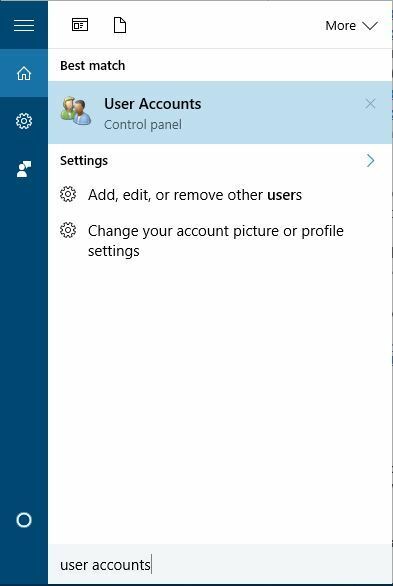
- Kun Käyttäjätilit ikkuna avautuu, valitse Muuta käyttäjätilien valvonnan asetuksia vaihtoehto.
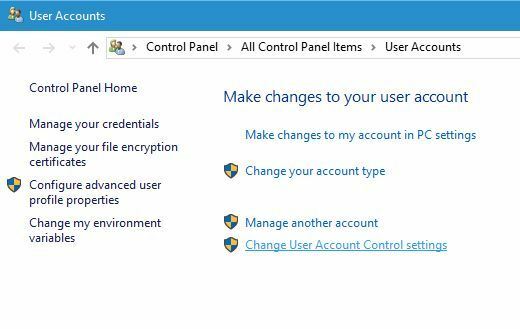
- Siirrä liukusäädintä ylöspäin. Voit jopa asettaa sen asetukseksi Ilmoita aina jos haluat parhaan mahdollisen suojauksen, mutta voit käyttää myös oletusasetusta. Klikkaus OK tallentaa muutokset.
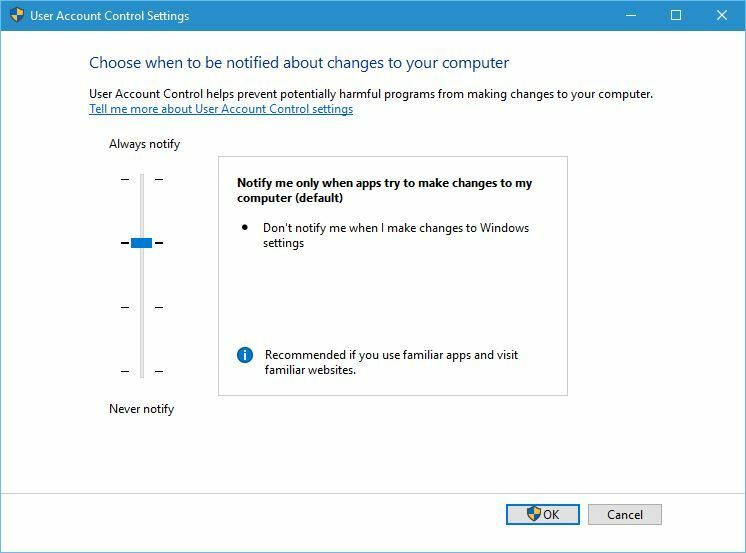
- Uudelleenkäynnistää tietokoneellesi.
Kun tietokoneesi käynnistyy uudelleen, Käyttäjätilien valvonta otetaan käyttöön ja Levyn uudelleenjärjestäminen -painikkeen pitäisi ilmestyä uudelleen.
Ratkaisu 5 - Käynnistä levyn uudelleenjärjestäminen manuaalisesti
Jos mikään näistä ratkaisuista ei toimi, voit aina käynnistää levyn uudelleenjärjestämisen manuaalisesti. Voit tehdä sen seuraavasti:
- Lehdistö Windows-näppäin + R avaa Suorita-valintaikkuna ja kirjoita cleanmgr.exe. Lehdistö Tulla sisään tai napsauta OK.
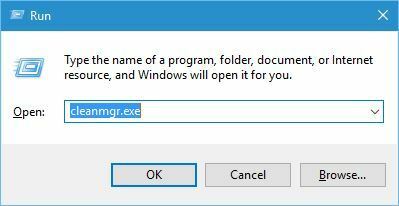
-
Levyn puhdistus apuohjelma käynnistyy nyt.
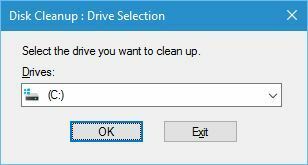
Toinen tapa aloittaa levyn uudelleenjärjestäminen on käyttää Hae baari. Voit tehdä sen seuraavasti:
- Lehdistö Windows-näppäin + S.
- Tulla sisään levyn puhdistus ja valitse Levyn puhdistus valikosta.
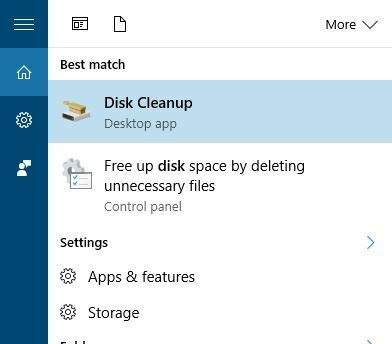
Levyn uudelleenjärjestäminen -painikkeen puuttuminen voi olla pieni ongelma, mutta voit korjata sen helposti käyttämällä jotakin ratkaisumme. Jos mikään ratkaisuistamme ei toimi sinulle, voit aina käynnistää levyn uudelleenjärjestämisen manuaalisesti.
LUE MYÖS:
- Vastaamme: Mikä on levykuva ja miten sitä käytetään?
- Korjaus: Windows 10 Anniversary Update aiheuttaa 100% levynkäytön
- Korjaus: Levytila ei riitä vuosipäivän päivitykseen
- Mitä tehdä, jos levyn käyttö pysyy 100% pitkiä aikoja
- Korjaus: Levyn eheytystä ei suoriteta Windows 10: ssä
 Onko sinulla vielä ongelmia?Korjaa ne tällä työkalulla:
Onko sinulla vielä ongelmia?Korjaa ne tällä työkalulla:
- Lataa tämä tietokoneen korjaustyökalu arvioitu erinomaiseksi TrustPilot.comissa (lataus alkaa tältä sivulta).
- Klikkaus Aloita skannaus löytää Windows-ongelmat, jotka saattavat aiheuttaa tietokoneongelmia.
- Klikkaus Korjaa kaikki korjata patentoidun tekniikan ongelmat (Yksinomainen alennus lukijamme).
Restoro on ladannut 0 lukijoita tässä kuussa.
![[Korjattu] Levyn uudelleenjärjestäminen ei toimi / kaatuu Windows 10: ssä](/f/7707648d6bc9469d845d6f1788dc1ce9.jpg?width=300&height=460)

